Wix グループ:販売プランをグループに接続する
読了時間:3分
販売プランをグループに接続することで、グループにアクセスできるユーザーを選択することができます。これにより、特定のプランを購入した会員のみが、特定のグループにアクセスすることができるようになります。
始める前に:
サイトに「Wix グループ」アプリを追加し、少なくとも 1つのグループを作成していることを確認してください。
ステップ 1 | Wix 販売プランを追加・設定する
サイトに「Wix グループ」アプリを追加してグループを作成したら、「Wix 販売プラン」アプリを追加してプランを作成することができます。
注意:
サイトでプランを販売するには、決済代行サービスに接続する必要があります。Wix では、さまざまな決済代行サービスをご利用いただけます。
Wix 販売プランを追加・設定する方法:
- Wix App Market で「販売プラン」にアクセスします。
- 「サイトに追加」をクリックします。
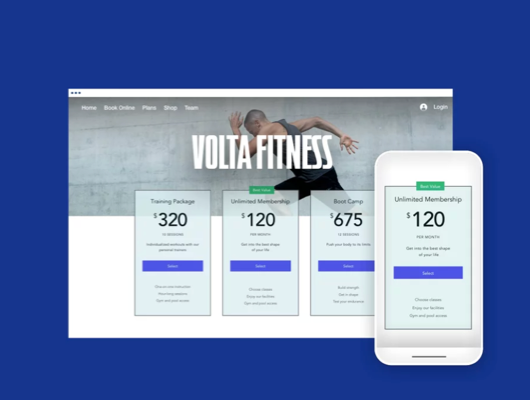
- 設定を行い、プランを作成します。
ヒント:
「Wix 販売プラン」アプリは、「Wix ブッキング」、「Wix ブログ」、「Wix ビデオ」などの他のアプリとも統合されているため、1つのプランにそれら複数のサービスを含めることができます。たとえば、ヨガのサイトを運営している場合なら、プランに「Wix ブッキング」で提供しているヨガのクラスを含めたり、「Wix ビデオ」で提供しているヨガの動画を含めたり、「Wix グループ」で提供しているヨガのディスカッションや資料へのアクセスを含めたりすることができます。
ステップ 2 | 販売プランをグループに接続する
次に、販売プランをグループに接続します。この際、新しいプランを作成するか、既存のプランを接続するかを選択することができます。
プランをグループに接続する方法:
- サイトダッシュボードの「グループ」にアクセスします。
- 該当するグループをクリックします。
- 「プライバシー」までスクロールダウンします。
- 「収益化」を選択します。
- 「販売プランを接続する」をクリックします。

- 実行する内容を選択します:
- 既存のプランを接続する:該当するプラン横の「接続する」をクリックします。
- 新しいプランを作成する:「+プランを作成」をクリックし、新しいプランを設定します。
新しいプランを作成する方法
7.「完了」をクリックします。
8. 「保存」をクリックします。
注意:
すでに定期購入者がいるプランを接続すると、既存の定期購入者も自動的にそのグループに追加されます。
よくある質問
販売プランとグループの詳細については、以下の質問をクリックしてください。
複数のプランをグループに接続することはできますか?
作成したプランに変更を加えるにはどうすればよいですか?
ダッシュボードの「販売プラン」からプランをグループに接続することはできますか?
お役に立ちましたか?
|